最短経路探索
Dijkstra_Engineを起動して目的の場所に、移動します。
住所を指定して、移動することもできます。

中心の十字の位置で座標を取得します。
開始位置と終点位置の座標を取得してください。
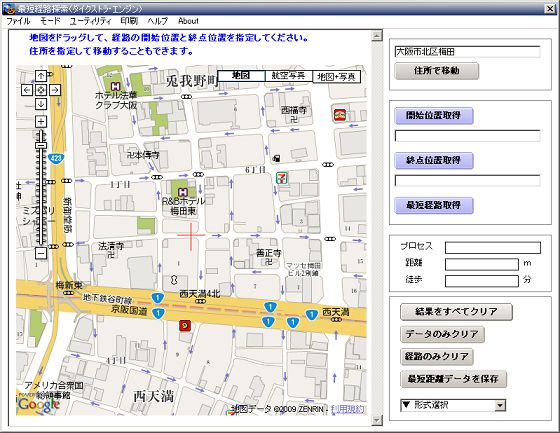
位置は、丸いブルーのマーカーで表示されます。
このマーカーは自由にドラッグして移動させることもできます。
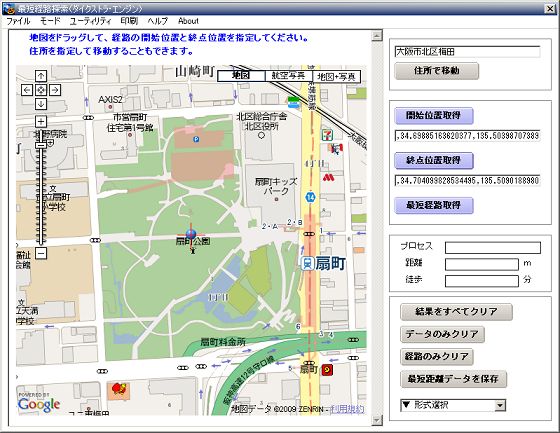
最短経路取得のボタンをクリックしてください。
経路が、青い線で表示されます。
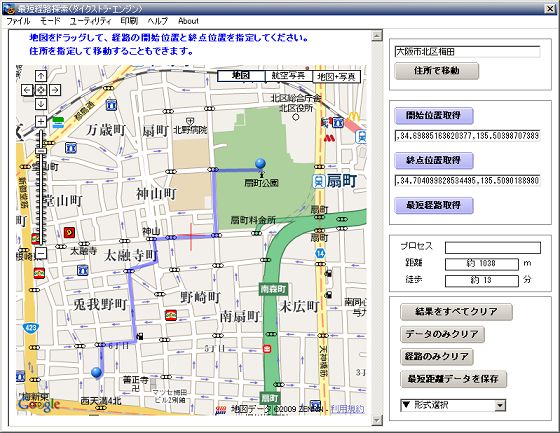
注意
本システムでは、経路計算を軽くするために、探索領域を限定しています。
ダイクストラアルゴリズムは、計算に結構なリソースを要求しますので、こうしています。
探索領域は、開始位置情報を取得すると、赤い矩形で示されます。
終点位置は、この矩形内で指定してください。
領域はあくまで目安ですが、まあ、おおむね徒歩で利用するなら、必要十分な範囲と思われます。
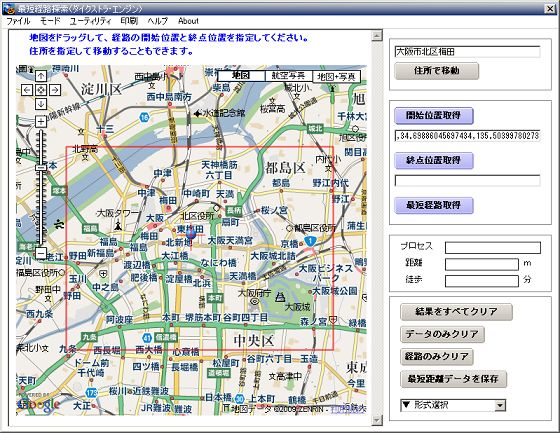
エラーや注意事項に関してこちらを参照してください。Dijkstra_Engineのページ
メニュパネルの切り離し
ディスプレイが小さい場合
メニュをフロートさせてお使いください(ユーティリティ)。
メイン画面
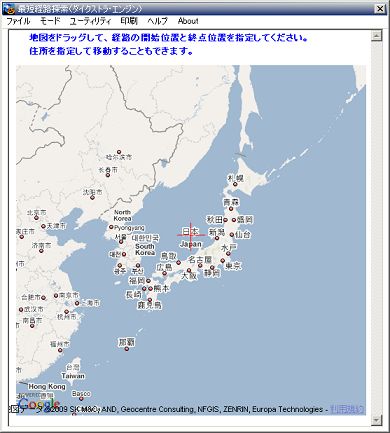
サイドメニュ
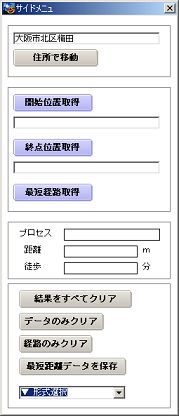
マップコントロールパネル
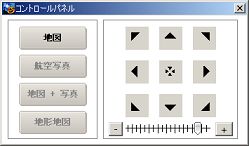
戻る
経路情報の保存
○ファイルで保存
保存の形式は3つです。
1:プレインテキスト
経路情報は、道路情報の節点(ノード)座標が羅列されたテキストファイルで保存されます。
形式は、ノード1個は、"緯度,経度/" の単位で保存されています。
ファイル名は、PLAIN_xxx.txt
2:GoogleEarth(KML)
Google Earthで観ることのできるKML形式のファイルで保存されます。
ファイル名は、KML_xxx.kml
3:画像(BMP)
表示されている地図を画像としてキャプチャーして保存します。
形式は、ビットマップです。
ファイル名は、BMP_xxx_yy.bmp
連続して保存する場合、画像名の後ろに、連番が付きます。
地図のコントロールが邪魔な場合は、ユーティリティメニュでコントロール
をフロートさせれば消えます。
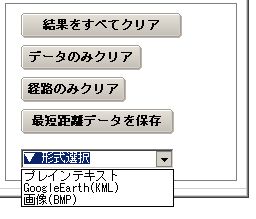
* ファイルは、同じフォルダーの、SP\resultフォルダーに格納されます。
○印刷して保存
PCにプリンターが接続されていれば、地図情報とともに経路情報が印刷されます。

参考資料
表示されている地図のサイズ
縦:500ピクセル、横:500ピクセル
マップコントロールパネルを使った場合の移動距離
縦方向:250ピクセル、横方向:250ピクセル
保存される画像ファイル
縦:500ピクセル、横:500ピクセル
戻る